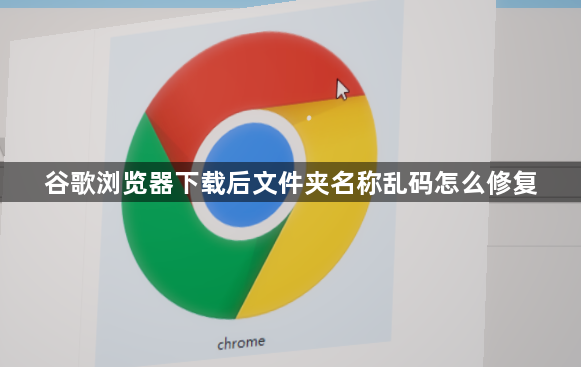
1. 检查网页编码设置:在Chrome浏览器中,按下F12键打开开发者工具,选择“Console”标签页,输入`document.charset`查看网页的字符编码。如果发现网页的编码与预期不符,可以尝试在浏览器的设置中调整编码选项,或者联系网站管理员反映编码问题。
2. 使用扩展程序:安装并使用如“Charset”等扩展程序来管理浏览器的默认字符集和页面编码方式。这些扩展程序通常提供更灵活的编码设置选项,允许用户根据需要自定义不同网站的编码方式。
3. 更改系统区域设置:有时系统的区域设置可能会影响文件名的显示。可以尝试将系统的区域设置更改为英文或其他语言,然后重新启动浏览器进行下载操作。如果问题得到解决,可以再将区域设置改回中文。
4. 手动修改文件名:如果文件已经下载完成且名称出现乱码,可以直接在文件所在的文件夹中右键点击文件,选择“重命名”,然后输入正确的文件名。
5. 检查默认下载路径:确保默认的下载路径没有包含特殊字符或非ASCII字符,这些字符可能会导致文件名显示异常。可以尝试将下载路径更改为一个简单的英文路径。
总的来说,通过以上方法,您可以有效地解决谷歌浏览器下载后文件夹名称乱码的问题。如果问题仍然存在,建议进一步检查系统设置或寻求专业技术支持。

